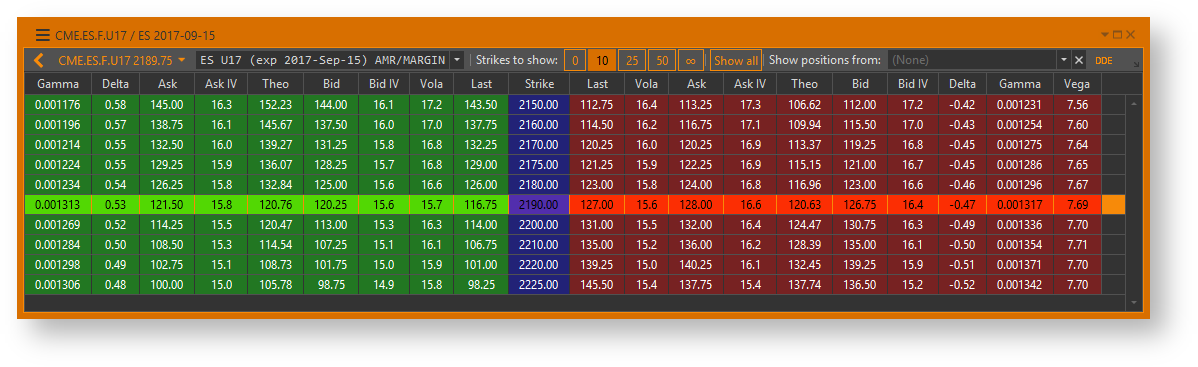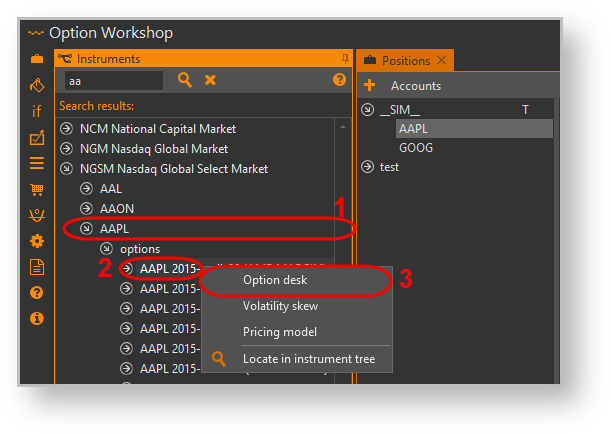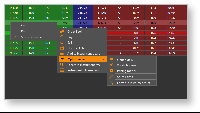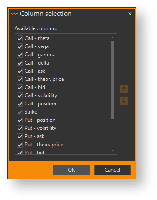Доска опционов содержит подробную информацию об опционных контрактах в рамках выбранной серии (рис. 1). Таблица позволяет:
- просматривать и анализировать параметры опционов серии;
- выставлять заявки по опционам и базовому активу;
- просматривать текущую позицию по опционам из серии.
Рисунок 1 – доска опционов
Содержание страницы:
Вызов Доски опционов
Для вызова таблицы необходимо:
выбрать базовый актив (рис. 2[1]);
Рисунок 2 – вызов доски
- выбрать серию (рис. 2[2]);
- выбрать Option desk в контекстном меню (рис. 2[3]).
Одновременно могут быть открыты таблицы по разным сериям.
Описание Доски опционов
Доска опционов содержит колонки:
- Theta, Vega, Gamma, Delta – производные теоретической цены опциона (греки);
- Ask – лучший спрос;
- Bid – лучшее предложение;
- Theo – теоретическая цена опциона;
- Vola – биржевая волатильность;
- Position – текущая позиция пользователя. Для вывода значений необходимо выбрать стратегию в поле Show position from;
- Strike – страйк опциона.
Опционы CALL и PUT объединены в строки по значению колонки Strike. Страйк, наиболее близкий к текущей цене базового актива, выделен цветом. Все колонки, кроме колонки Strike, отображаются отдельно для опционов Call и Put.
Над таблицей расположена панель управления, которая включает:
- текущую цену базового актива;
- кнопки выбора количества отображаемых страйков. По умолчанию выбрано 10 страйков;
- кнопку выбора страйков, отображаемых независимо от текущей цены базового актива. Для этого необходимо:
- нажать кнопку Show all;
- выбрать интересующие страйки, установив переключатель;
- снять переключатель Show all.
выпадающий список выбора стратегии. При нажатии на кнопку открывается список, в котором нужно выбрать стратегию. Если стратегия содержит позиции по инструменту, они появятся в колонке Position.
Доступные действия
Пользователю доступны следующие операции (рис. 3) над опционами в таблице:
- Order Book – переход к Книге заявок (подробнее в разделе Книга заявок);
- Buy/Sell – создание заявок на покупку/продажу (подробнее в разделе Работа с заявками);
- Historical chart – просмотр графика цен по инструменту (подробнее в разделе История цен по инструменту);
- Add to instrument board – добавление инструмента в Таблицу инструментов (подробнее в разделе Таблица инструментов);
- Locate in instrument tree – поиск инструмента в общем списке инструментов (подробнее в разделе Список инструментов).
Для выбора действия следует нажать правой кнопкой мыши на инструмент, выбрать тип опциона, затем в контекстном меню выбрать необходимую операцию.
Рисунок 3 – операции, доступные пользователю
Настройка отображения информации
Для настройки таблицы используются кнопки на верхней панели Доски опционов:
- – равномерное выравнивание ширины столбцов по размеру окна;
- – сброс настроек таблицы;
- – выбор отображаемых колонок. При нажатии на кнопку откроется форма, в которой можно установить/снять флажок напротив названия столбцов (рис. 4). Для изменения порядка колонок следует нажать на название колонки и перетащить ее.
Рисунок 4 – выбор колонок